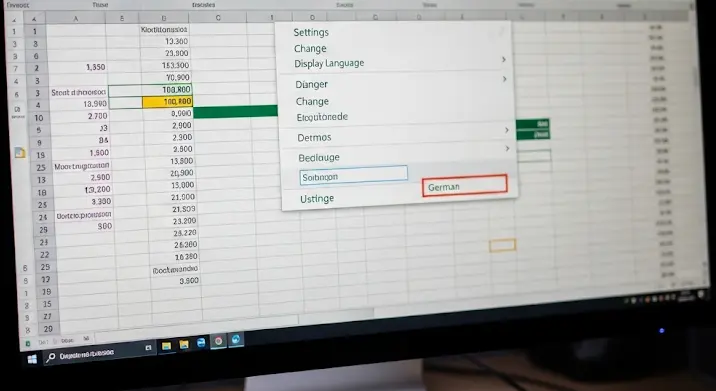
Szeretnéd az Excel nyelvet németre állítani, hogy kényelmesebben dolgozhass német nyelvű kollégákkal, vagy egyszerűen csak a német nyelvű környezet jobban felel meg neked? Semmi gond, ez egy egyszerű folyamat, és ebben a részletes útmutatóban lépésről lépésre végigvezetünk rajta. Legyen szó akár a menükről, a függvényekről vagy a hibajelentésekről, mindent lefedünk.
Miért állítsuk át az Excel nyelvet németre?
Számos oka lehet annak, hogy valaki a német Excel verziót részesíti előnyben:
- Nemzetközi együttműködés: Ha német nyelvű kollégákkal dolgozol együtt, a közös nyelv használata megkönnyíti a kommunikációt és elkerülhetőek a félreértések.
- Képzés és tanulás: Ha német nyelvű Excel tananyagokat használsz, a szoftver német nyelvre állítása megkönnyíti a követést.
- Személyes preferencia: Egyszerűen jobban szereted a német nyelvű felületet.
A Nyelv Átállításának Lépései (Microsoft 365, Excel 2019, 2016, 2013)
A legtöbb modern Excel verzióban (Microsoft 365, Excel 2019, 2016, 2013) a nyelv beállításai központosítva vannak, így a folyamat meglehetősen egyszerű.
1. lépés: Fájl menü megnyitása
Indítsd el az Excelt, és kattints a bal felső sarokban található „Fájl” (File) menüre.
2. lépés: Beállítások (Optionen) kiválasztása
A Fájl menüben görgess le a legaljára, és válaszd a „Beállítások” (Options) lehetőséget. Egy új ablak fog megnyílni.
3. lépés: Nyelv (Sprache) beállítások
A Beállítások ablakban válaszd a „Nyelv” (Language) kategóriát.
4. lépés: Nyelv hozzáadása vagy kiválasztása
Ezen a képernyőn két fő rész található:
- Office megjelenítési nyelve (Office-Anzeigesprache): Itt tudod beállítani a menük, párbeszédablakok és egyéb felületi elemek nyelvét. Keresd meg a „Deutsch” (német) nyelvet a listában. Ha még nincs a listában, kattints a „Nyelv hozzáadása…” (Sprache hinzufügen…) gombra, keresd meg a németet, és add hozzá.
- Szerkesztési nyelvek (Bearbeitungssprachen): Ez befolyásolja a helyesírás-ellenőrzést és a nyelvhelyességi ellenőrzést. Győződj meg róla, hogy a német is szerepel itt.
5. lépés: A nyelv elsődlegessé tétele (Als Standard festlegen)
A „Office megjelenítési nyelve” (Office-Anzeigesprache) részben válaszd ki a „Deutsch”-ot (németet), és kattints az „Als Standard festlegen” (Beállítás alapértelmezettként) gombra. Lehet, hogy újra kell indítanod az Excelt, hogy a változások érvénybe lépjenek.
6. lépés: Excel újraindítása
Az Excel újraindítása elengedhetetlen ahhoz, hogy a változtatások életbe lépjenek. Zárd be az Excelt, majd indítsd újra.
Ezután az Excel teljes felülete német nyelven fog megjelenni. A menük, párbeszédablakok és még a függvények nevei is németül lesznek.
Függvények neveinek átállása
Fontos tudni, hogy a nyelv átállításával a függvények nevei is megváltoznak. Például a „SUM” függvény „SUMME” lesz, az „AVERAGE” függvény „MITTELWERT” lesz, stb. Ehhez hozzá kell szokni, vagy mindig nézd meg egy táblázatban a megfelelő német nevét a függvénynek.
Az Excel automatikusan átváltja a már meglévő képletekben a függvényneveket a megfelelő német változatra. Ha egy régi fájlt nyitsz meg, ami angol függvényneveket tartalmaz, azok automatikusan le lesznek fordítva németre.
Hibaelhárítás
Ha a nyelv átállítása után problémák merülnek fel, itt van néhány tipp:
- Győződj meg róla, hogy letöltötted és telepítetted a megfelelő nyelvi csomagot. Ha a német nyelv nem szerepel a „Nyelv” beállítások listájában, akkor le kell töltened és telepítened.
- Ellenőrizd az operációs rendszered nyelvi beállításait. Az Excel néha az operációs rendszer nyelvi beállításait használja.
- Indítsd újra a számítógépet. Néha egy egyszerű újraindítás megoldja a problémát.
- Ellenőrizd az Office frissítéseit. A Microsoft időnként frissítéseket ad ki, amelyek javítják a nyelvi támogatást.
Régebbi Excel Verziók (Excel 2010, 2007)
A régebbi Excel verziókban (Excel 2010, 2007) a nyelv átállítása kissé eltérő lehet. A „Fájl” helyett az Office gombra kell kattintani, majd a „Beállítások” menüpontot kell keresni. A további lépések hasonlóak a fent leírtakhoz.
Összegzés
Az Excel nyelv németre állítása egy egyszerű folyamat, amely megkönnyítheti a német nyelvű környezetben való munkát. Kövesd a fenti lépéseket, és élvezd a német nyelvű Excelt! Ne felejtsd el, hogy a függvények nevei is megváltoznak, de az Excel automatikusan konvertálja őket.
